Sie können Dimensionen und Kennzahlen aus den Master-Elementen löschen, solange die App noch nicht veröffentlicht wurde.
Gehen Sie folgendermaßen vor:
-
Klicken Sie in der Arbeitsblatt-Ansicht in der Symbolleiste auf
Arbeitsblatt bearbeiten.
Das Extras-Fenster wird auf der linken Seite angezeigt.
Klicken Sie im Extras-Fenster auf
Master-Elemente.
Klicken Sie auf Dimensionen oder Kennzahlen, um die entsprechende Kategorie zu erweitern.
Klicken Sie die Dimension oder Kennzahl an, die Sie löschen möchten.
Die Vorschau wird angezeigt.
Klicken Sie unten in der Vorschau auf
.
Ein Dialogfeld weist darauf hin, dass alle Visualisierungen, welche die Dimension oder Kennzahl verwenden, nicht mehr funktionieren.
Klicken Sie auf OK.
Die Dimension oder Kennzahl wird aus den Master-Elementen gelöscht, und alle Visualisierungen auf den Arbeitsblättern, die das gelöschte Element verwendet haben, funktionieren nicht mehr. Der Text Dimension nicht gefunden oder Kennzahl nicht gefunden wird für diese Visualisierungen angezeigt.
Einer Visualisierung fehlt sowohl eine Dimension als auch eine Kennzahl. Beide wurden aus den Master-Elementen gelöscht.
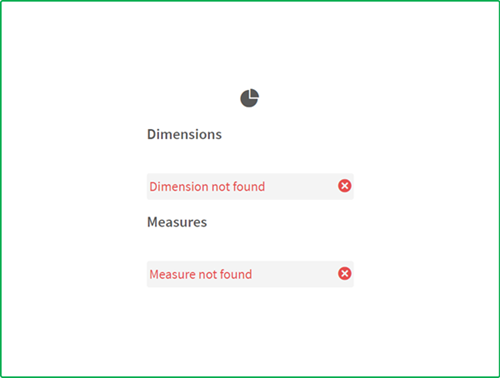
Ersetzen ungültiger Dimensionen oder Kennzahlen
Wenn eine Dimension oder Kennzahl aus den Master-Elementen gelöscht wurde, funktionieren alle Visualisierungen nicht mehr, die mit diesem gelöschten Master-Element verknüpft waren – es sei denn, die fehlende Dimension oder Kennzahl wird ersetzt.
Gehen Sie folgendermaßen vor:
-
Klicken Sie in der Arbeitsblatt-Ansicht in der Symbolleiste auf
Arbeitsblatt bearbeiten.
Das Extras-Fenster wird auf der linken Seite angezeigt.
-
Klicken Sie im Extras-Fenster auf
Master-Elemente.
-
Ziehen Sie eine Dimension aus dem Abschnitt Dimensionen oder eine Kennzahl aus dem Abschnitt Kennzahlen auf die Visualisierung auf dem Arbeitsblatt.
Das Shortcut-Menü wird geöffnet.
-
Wählen Sie Ungültige Dimension ersetzen oder Ungültige Kennzahl ersetzen aus.
Die Visualisierung ist vollständig und funktioniert wieder.
